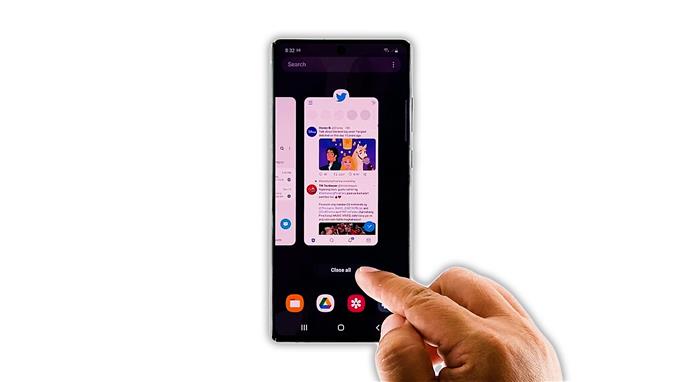V této příručce pro řešení potíží vám ukážeme, co dělat, pokud Twitter stále naráží na vaši Samsung Galaxy Note 20 a jak zabránit tomu, aby se to v budoucnu opakovalo. Pokračujte ve čtení a dozvíte se více.
Twitter je jednou z nejpoužívanějších aplikací v systémech Android i iOS, takže si můžete být jisti, že je pravidelně aktualizován, aby nedocházelo k problémům. Problémy se však občas vyskytnou a někteří uživatelé hlásili, že aplikace stále naráží na jejich poznámku 20. Pokud jste jedním z nich, měli byste udělat následující:
První řešení: Zavřete Twitter a vynucené restartování telefonu

Možná je tento problém způsoben malým problémem se samotným Twitterem nebo menší závadou v systému. To je důvod, proč první věcí, kterou musíte udělat, je znovu načíst aplikaci a obnovit paměť telefonu. Postupujete takto:
- Klepnutím na klávesu Poslední aplikace zobrazíte všechny aplikace spuštěné na pozadí.
- Klepnutím na Zavřít vše vynutíte zavření Twitteru a všech ostatních aplikací.
- Nyní stiskněte a podržte tlačítko snížení hlasitosti a vypínač po dobu 10 sekund. Tím se telefon vypne a znovu se zapne napájení.
- Jakmile se logo zobrazí na obrazovce, uvolněte obě klávesy a nechte telefon dokončit proces zavádění.
Po restartu otevřete Twitter a zkontrolujte, zda stále havaruje.
Druhé řešení: Ujistěte se, že máte stabilní připojení k internetu

Než přistoupíme k řešení problémů, je nejlepší zkontrolovat, zda má váš telefon dobré a stabilní připojení k internetu. Jak víte, Twitter spoléhá na vaše připojení, protože získává informace ze svých serverů.
Pokud připojení není stabilní nebo pokud vůbec žádné nemáte, může to být důvod, proč se stále zhroutí. Zkuste zkusit rychlostní test a zjistit, jak dobré je vaše připojení.
Třetí řešení: Vymažte mezipaměť a data Twitteru

Další věcí, kterou musíte udělat, je resetovat samotnou aplikaci. Reset aplikace znamená vymazání mezipaměti a dat. Pokud dojde k selhání kvůli drobným problémům souvisejícím s aplikací, bude tento postup schopen jej opravit. Postupujete takto:
- Přejděte na obrazovku, kde je umístěna ikona Twitteru.
- Klepněte a podržte ikonu, dokud se nezobrazí možnosti.
- Klepněte na Informace o aplikaci a potom na Úložiště.
- Klepněte na Vymazat mezipaměť ve spodní části obrazovky.
- Nyní klepněte na Vymazat data a poté klepněte na OK pro potvrzení.
Po resetování aplikace ji otevřete a zkontrolujte, zda stále havaruje.
Čtvrté řešení: Odinstalujte Twitter a znovu jej nainstalujte

Za předpokladu, že se první tři řešení nepodařilo problém vyřešit, musíte dále úplně odstranit Twitter z telefonu a poté stáhnout novou kopii z Obchodu Play. Tím se často vyřeší takové problémy. Takto se to dělá:
- Přejděte na obrazovku, kde je umístěna ikona Twitteru.
- Klepněte a podržte ikonu, dokud se nezobrazí možnosti.
- Klepněte na Odinstalovat a poté na OK.
- Po odinstalování aplikace spusťte Obchod Play.
- Vyhledejte Twitter a potom klepněte na tlačítko Instalovat.
Po instalaci jej otevřete, abyste věděli, zda Twitter stále havaruje i po provedení tohoto postupu.
Páté řešení: Obnovte tovární nastavení telefonu

Čtvrté řešení je většinou víc než dost na vyřešení takového problému. Pokud však problém přetrvává, zkuste zjistit, zda existují i jiné aplikace, které při použití také selhávají. Obnovení továrního nastavení může tento problém vyřešit, ale nezapomeňte zálohovat důležité soubory a data. Až budete připraveni, resetujte telefon podle následujících pokynů:
- Přejeďte z horní části obrazovky dolů a poté klepněte na ikonu Nastavení.
- Najděte a klepněte na Obecná správa.
- Stiskněte Resetovat.
- Klepněte na Obnovení továrních dat.
- Přejděte dolů do dolní části obrazovky a klepněte na Obnovit.
- Pokud se zobrazí výzva, zadejte svůj PIN, heslo nebo vzor.
- Klepněte na Odstranit vše.
- Zadejte heslo svého účtu Samsung a pokračujte klepnutím na Hotovo.
Po resetování nastavte telefon jako nové zařízení.
A to je to, co musíte udělat, pokud Twitter stále naráží na vaši Galaxy Note 20 nebo na jakékoli zařízení Android. Doufáme, že vám tento průvodce řešením problémů pomůže.
Podpořte nás prosím přihlášením k odběru našeho kanálu YouTube. Potřebujeme vaši podporu, abychom mohli v budoucnu pokračovat ve vytváření užitečného obsahu.